一、起步
1、数据属性值使用
<!DOCTYPE html>
<html>
<head>
<meta charset="utf-8">
<title>Vue 测试实例 - 菜鸟教程(runoob.com)</title>
<script src="https://unpkg.com/vue/dist/vue.js"></script>
</head>
<body>
<div id="app">
<p>{{ message }}</p>
</div>
<script>
new Vue({
el: '#app',
data: {
message: 'Hello Vue.js!'
}
})
</script>
</body>
</html>
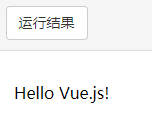
2、属性值配合方法一起使用
data 用于定义属性,实例中有三个属性分别为:site、url、alexa。
methods 用于定义的函数,可以通过 return 来返回函数值。
{{ }} 用于输出对象属性和函数返回值。
<!DOCTYPE html>
<html>
<head>
<meta charset="utf-8">
<title>Vue 测试实例 - 菜鸟教程(runoob.com)</title>
<script src="https://cdn.staticfile.org/vue/2.4.2/vue.min.js"></script>
</head>
<body>
<div id="vue_det">
<h1>site : {{site}}</h1>
<h1>url : {{url}}</h1>
<h1>{{details()}}</h1>
</div>
<script type="text/javascript">
var vm = new Vue({
el: '#vue_det',
data: {
site: "菜鸟教程",
url: "www.runoob.com",
alexa: "10000"
},
methods: {
details: function() {
return this.site + " - 学的不仅是技术,更是梦想!";
}
}
})
</script>
</body>
</html>
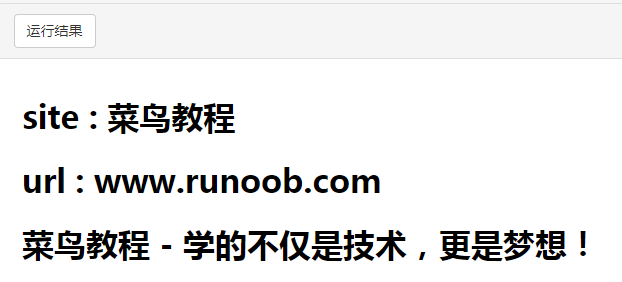
3、修改属性值
<!DOCTYPE html>
<html>
<head>
<meta charset="utf-8">
<title>Vue 测试实例 - 菜鸟教程(runoob.com)</title>
<script src="https://cdn.staticfile.org/vue/2.4.2/vue.min.js"></script>
</head>
<body>
<div id="vue_det">
<h1>site : {{site}}</h1>
<h1>url : {{url}}</h1>
<h1>Alexa : {{alexa}}</h1>
</div>
<script type="text/javascript">
// 我们的数据对象
var data = { site: "菜鸟教程", url: "www.runoob.com", alexa: 10000}
var vm = new Vue({
el: '#vue_det',
data: data
})
// 它们引用相同的对象!
document.write(vm.site === data.site) // true
document.write("<br>")
// 设置属性也会影响到原始数据
vm.site = "Runoob"
document.write(data.site + "<br>") // Runoob
// ……反之亦然
data.alexa = 1234
document.write(vm.alexa) // 1234
</script>
</body>
</html>
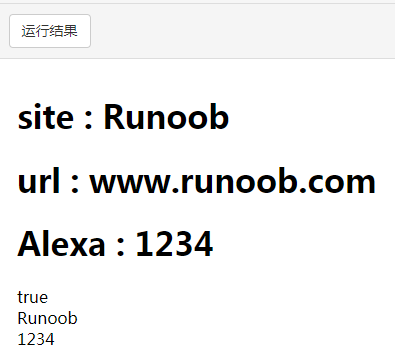
前缀 $,以便与用户定义的属性区分开来
<!DOCTYPE html>
<html>
<head>
<meta charset="utf-8">
<title>Vue 测试实例 - 菜鸟教程(runoob.com)</title>
<script src="https://cdn.staticfile.org/vue/2.4.2/vue.min.js"></script>
</head>
<body>
<div id="vue_det">
<h1>site : {{site}}</h1>
<h1>url : {{url}}</h1>
<h1>Alexa : {{alexa}}</h1>
</div>
<script type="text/javascript">
// 我们的数据对象
var data = { site: "菜鸟教程", url: "www.runoob.com", alexa: 10000}
var vm = new Vue({
el: '#vue_det',
data: data
})
document.write(vm.$data === data) // true
document.write("<br>")
document.write(vm.$el === document.getElementById('vue_det')) // true
</script>
</body>
</html>
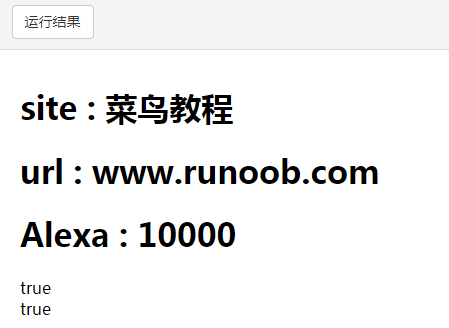
二、模板语法
1、使用 v-html 指令用于输出 html 代码:
<!DOCTYPE html>
<html>
<head>
<meta charset="utf-8">
<title>Vue 测试实例 - 菜鸟教程(runoob.com)</title>
<script src="https://cdn.staticfile.org/vue/2.2.2/vue.min.js"></script>
</head>
<body>
<div id="app">
<div v-html="message"></div>
</div>
<script>
new Vue({
el: '#app',
data: {
message: '<h1>菜鸟教程</h1>'
}
})
</script>
</body>
</html>
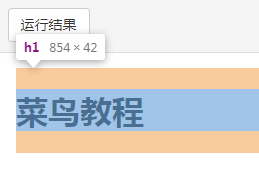
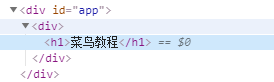
2、HTML 属性中的值应使用 v-bind 指令。
以下实例判断 class1 的值,如果为 true 使用 class1 类的样式,否则不使用该类:
<!DOCTYPE html>
<html>
<head>
<meta charset="utf-8">
<title>Vue 测试实例 - 菜鸟教程(runoob.com)</title>
</head>
<style>
.class1{
background: #444;
color: #eee;
}
</style>
<body>
<script src="https://cdn.staticfile.org/vue/2.2.2/vue.min.js"></script>
<div id="app">
<label for="r1">修改颜色</label><input type="checkbox" v-model="use" id="r1">
<br><br>
<div v-bind:class="{'class1': use}">
v-bind:class 指令
</div>
</div>
<script>
new Vue({
el: '#app',
data:{
use: true
}
});
</script>
</body>
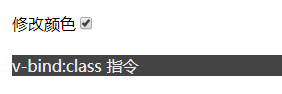
3、表达式 Vue.js 都提供了完全的 JavaScript 表达式支持。
<!DOCTYPE html>
<html>
<head>
<meta charset="utf-8">
<title>Vue 测试实例 - 菜鸟教程(runoob.com)</title>
<script src="https://cdn.staticfile.org/vue/2.2.2/vue.min.js"></script>
</head>
<body>
<div id="app">
{{5+5}}<br>
{{ ok ? 'YES' : 'NO' }}<br>
{{ message.split('').reverse().join('') }}
<div v-bind:id="'list-' + id">菜鸟教程</div>
</div>
<script>
new Vue({
el: '#app',
data: {
ok: true,
message: 'RUNOOB',
id : 1
}
})
</script>
</body>
</html>

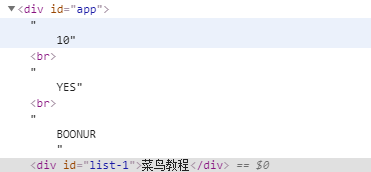
4、指令是带有 v- 前缀的特殊属性。
指令用于在表达式的值改变时,将某些行为应用到 DOM 上。
<!DOCTYPE html>
<html>
<head>
<meta charset="utf-8">
<title>Vue 测试实例 - 菜鸟教程(runoob.com)</title>
<script src="https://cdn.staticfile.org/vue/2.2.2/vue.min.js"></script>
</head>
<body>
<div id="app">
<p v-if="seen">现在你看到我了</p>
<template v-if="ok">
<h1>菜鸟教程</h1>
<p>学的不仅是技术,更是梦想!</p>
<p>哈哈哈,打字辛苦啊!!!</p>
</template>
</div>
<script>
new Vue({
el: '#app',
data: {
seen: true,
ok: false
}
})
</script>
</body>
</html>
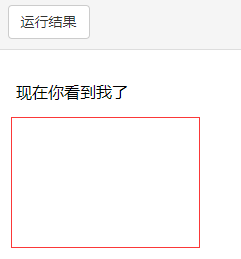
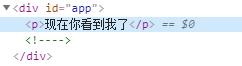
5、参数在指令后以冒号指明。例如, v-bind 指令被用来响应地更新 HTML 属性:
<!DOCTYPE html>
<html>
<head>
<meta charset="utf-8">
<title>Vue 测试实例 - 菜鸟教程(runoob.com)</title>
<script src="https://cdn.staticfile.org/vue/2.2.2/vue.min.js"></script>
</head>
<body>
<div id="app">
<pre><a v-bind:href="url">菜鸟教程</a></pre>
</div>
<script>
new Vue({
el: '#app',
data: {
url: 'http://www.runoob.com'
}
})
</script>
</body>
</html>
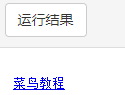

在这里 href 是参数,告知 v-bind 指令将该元素的 href 属性与表达式 url 的值绑定。
另一个例子是 v-on 指令,它用于监听 DOM 事件:
<a v-on:click="doSomething">
6、用户输入
在 input 输入框中我们可以使用 v-model 指令来实现双向数据绑定:
v-model 指令用来在 input、select、textarea、checkbox、radio 等表单控件元素上创建双向数据绑定,根据表单上的值,自动更新绑定的元素的值。
<!DOCTYPE html>
<html>
<head>
<meta charset="utf-8">
<title>Vue 测试实例 - 菜鸟教程(runoob.com)</title>
<script src="https://cdn.staticfile.org/vue/2.2.2/vue.min.js"></script>
</head>
<body>
<div id="app">
<p>{{ message }}</p>
<input v-model="message">
</div>
<script>
new Vue({
el: '#app',
data: {
message: 'Runoob!'
}
})
</script>
</body>
</html>
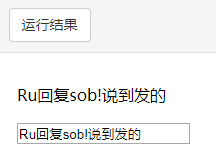
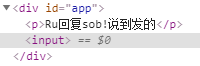
7、鼠标监听事件
按钮的事件我们可以使用 v-on 监听事件,并对用户的输入进行响应。
以下实例在用户点击按钮后对字符串进行反转操作:
<!DOCTYPE html>
<html>
<head>
<meta charset="utf-8">
<title>Vue 测试实例 - 菜鸟教程(runoob.com)</title>
<script src="https://cdn.staticfile.org/vue/2.2.2/vue.min.js"></script>
</head>
<body>
<div id="app">
<p>{{ message }}</p>
<button v-on:click="reverseMessage">反转字符串</button>
</div>
<script>
new Vue({
el: '#app',
data: {
message: 'Runoob!'
},
methods: {
reverseMessage: function () {
this.message = this.message.split('').reverse().join('')
}
}
})
</script>
</body>
</html>
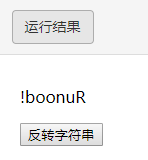
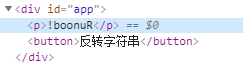
8、过滤器
Vue.js 允许你自定义过滤器,被用作一些常见的文本格式化。由"管道符"指示, 格式如下:
<!-- 在两个大括号中 -->
{{ message | capitalize }}
<!-- 在 v-bind 指令中 -->
<div v-bind:id="rawId | formatId"></div>
过滤器函数接受表达式的值作为第一个参数。
以下实例对输入的字符串第一个字母转为大写:
<!DOCTYPE html>
<html>
<head>
<meta charset="utf-8">
<title>Vue 测试实例 - 菜鸟教程(runoob.com)</title>
<script src="https://cdn.staticfile.org/vue/2.2.2/vue.min.js"></script>
</head>
<body>
<div id="app">
{{ message | capitalize }}
</div>
<script>
new Vue({
el: '#app',
data: {
message: 'runoob'
},
filters: {
capitalize: function (value) {
if (!value) return ''
value = value.toString()
return value.charAt(0).toUpperCase() + value.slice(1)
}
}
})
</script>
</body>
</html>
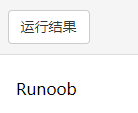
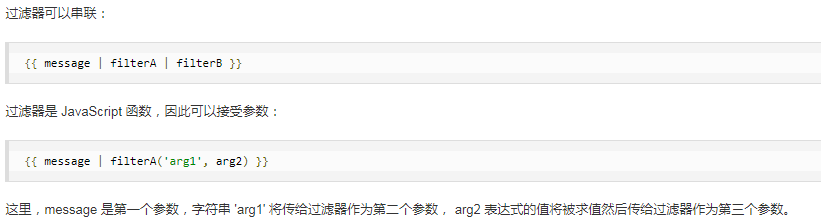
9、常用缩写
v-bind 缩写
<!-- 完整语法 -->
<a v-bind:href="url"></a>
<!-- 缩写 -->
<a :href="url"></a>
v-on 缩写
<!-- 完整语法 -->
<a v-on:click="doSomething"></a>
<!-- 缩写 -->
<a @click="doSomething"></a>



























 被折叠的 条评论
为什么被折叠?
被折叠的 条评论
为什么被折叠?










